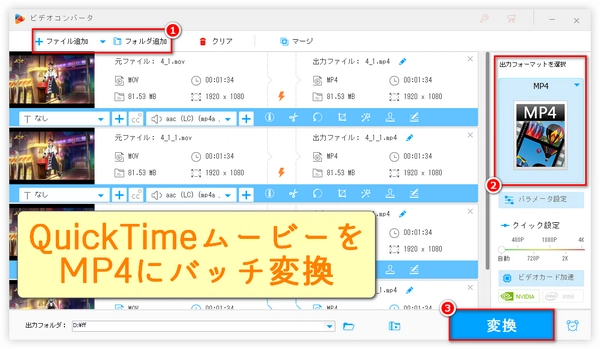
Macで作成した動画は、高画質で美しいQuickTimeムービー形式であることが多いですよね。ただし、他のデバイスで再生したいとき、MP4形式に変換する必要がある場合があります。「変換なんて難しそう…」そんな風に思っていませんか?実は、QuickTimeムービーをMP4に変換するのはとても簡単なんです。この記事では、誰でもできる簡単な手順を分かりやすく解説していきます。ぜひ、最後まで読んで、動画の変換に挑戦してみてください!
WonderFox HD Video Converter Factory Pro
Windows用の多機能な動画変換ソフトとして、使い方はとても簡単で、QuickTimeムービーファイルの情報を元に最適な出力パラメータを自動的に設定する知的なパラメータ解析機能を備えているので、初心者でも簡単に3〜4ステップでQuickTimeムービーを一括してMP4に変換できます。動画/音楽のパラメータ変更、動画の結合/分割/圧縮、動画へのBGM/ウォーターマーク/字幕/テキストの追加など、基本的な動画編集機能を搭載しています。最大7680×4320(8K)のQuickTimeムービーをMP4への変換をサポートし、出力動画の解像度を1280×720、1920×1080、2560×1440、7680×4320などに変更できます。もちろん、フレームレート/アスペクト比/ビットレート/チャンネル/音量などのパラメータも自由に変更可能です。グラフィックアクセラレーションと独自の動画デコード/圧縮技術により、QuickTimeムービーの元の画質を維持したまま、MP4動画を最速かつ最小のサイズで出力できます。また、音楽の形式変換・編集、動画からの音声抽出、動画・音楽のダウンロード、GIF作成、録画、録音などの便利な機能も搭載しています。
動画変換ソフトWonderFox HD Video Converter Factory ProをWindows PCに無料ダウンロード無料ダウンロードして立ち上げます
メイン画面で「変換」をクリックします
「ビデオコンバータ」ウインドウで左上の「ファイル追加」/「フォルダ追加」、中央の「+」をクリックし、MP4に変換したいQuickTimeムービーをすべて動画変換ソフトに取り込みます
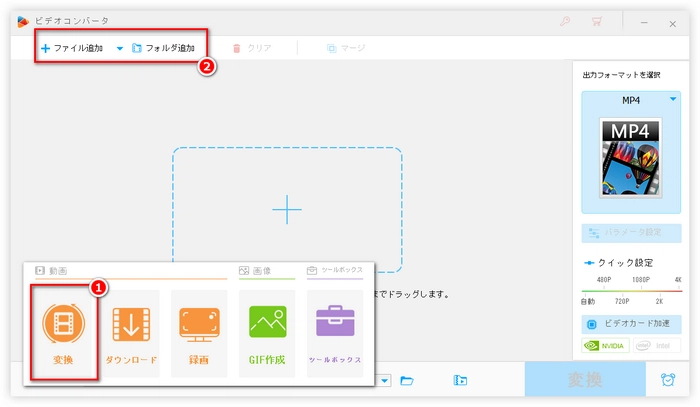
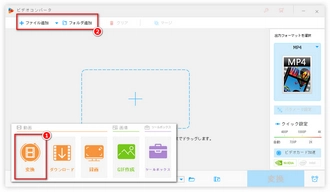
「出力フォーマットを選択」ボタンをクリックします
出力形式選択リストで「動画」をクリックし、「MP4」を選択します
ヒント
・「パラメータ設定」をクリックすれば、表示されるパラメータ設定ウインドウで、動画・音声ビットレート・エンコーダ、フレームレート、アスペクト比、音量、チャンネル、サンプリングレートなどのパラメータを変更できます
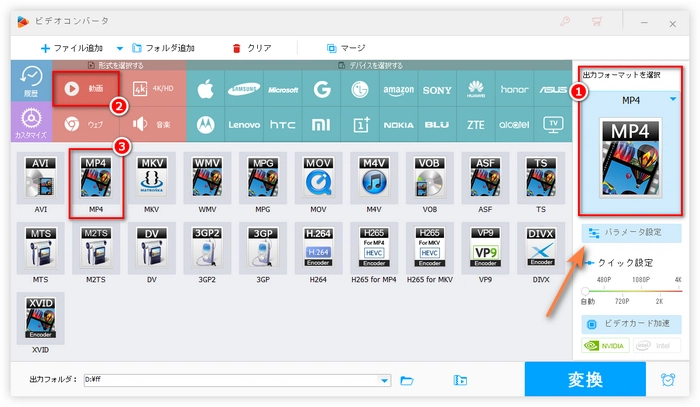
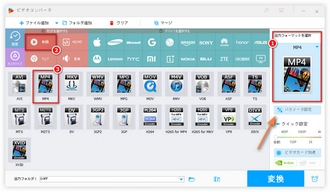
下の「▼」ボタンをクリックし、MP4ファイルの出力先を設定します
右下の「変換」をクリックし、QuickTimeムービーをMP4に変換し始めます
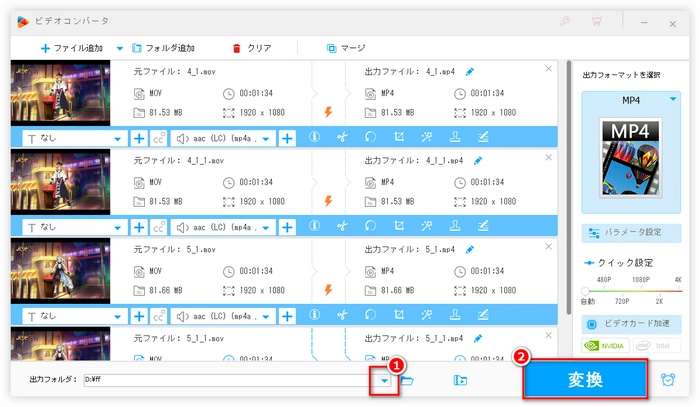
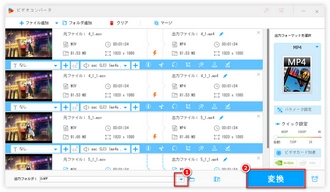
HandBrake
概要:オープンソースの動画変換ソフトで、MOVをMP4に変換できます。
手順:HandBrakeを公式サイトからダウンロードしてインストール。HandBrakeを起動し、「変換元」ボタンでMOVファイルを選択。出力形式(コンテナ)を「MP4」に設定し、必要に応じて解像度やビットレートなどを調整。「エンコード開始」ボタンをクリックして変換を開始。
VLC Media Player
概要:多機能なメディアプレーヤーで、動画の変換機能も備えています。
手順:VLCをインストールし、起動。メニューから「メディア」→「変換/保存」を選択。「追加」ボタンでMOVファイルを選択し、「変換/保存」ボタンをクリック。「プロファイル」から「MP4」形式を選択し、保存場所を指定して「開始」をクリック。
Wondershare UniConverter
概要:高品質の変換をサポートし、編集機能も充実した動画変換ソフトです。
手順:Wondershare UniConverterをダウンロードし、インストール。ソフトを起動し、MOVファイルをインポート。出力形式として「MP4」を選択し、変換ボタンをクリック。完了後、MP4形式のファイルが指定の場所に保存されます。
Adobe Media Encoder
概要:プロフェッショナル向けの変換ツールで、Adobe Creative Cloudの一部として提供されています。
手順:Adobe Media Encoderを起動し、MOVファイルをインポート。出力形式を「MP4」に設定。設定を確認し、変換ボタンを押して変換開始。変換が完了すると、指定した保存先にMP4ファイルが出力。
Online Convert
概要:MOVファイルをMP4形式に変換できるオンラインサービスです。
手順:Online Convertのサイトにアクセス。「Convert video to MP4(動画をMP4に変換)」のページでファイルをアップロード。必要に応じてビットレートや解像度を設定し、変換を開始。変換が完了したらMP4ファイルをダウンロード。
CloudConvert
概要:さまざまなフォーマットに対応したオンライン変換サービスです。
手順:CloudConvertのサイトにアクセスし、MOVファイルをアップロード。出力形式として「MP4」を選択し、設定をカスタマイズ。変換後、MP4ファイルをダウンロード。
QuickTime Player
概要:QuickTime Player自体も簡単な変換機能を備えています。
手順:MOVファイルをQuickTime Playerで開く。「ファイル」→「書き出す」を選択。出力形式で「MP4」を選択して保存。
iMovie
概要:Appleの動画編集ソフトiMovieを使用してMOVからMP4に変換できます。
手順:iMovieを起動し、新しいプロジェクトを作成。MOVファイルをインポートし、タイムラインに追加。「ファイル」→「共有」→「ファイル」を選択し、フォーマットを「MP4」に指定して保存。
FFmpeg
概要:コマンドラインベースの動画変換ツールで、柔軟に変換が可能です。
手順:FFmpegをインストール。ターミナルまたはコマンドプロンプトで以下のコマンドを実行。
ffmpeg -i input.mov -vcodec h264 -acodec aac output.mp4
* input.movに変換したいMOVファイルの名前、output.mp4に出力したいファイル名を指定。
QuickTime Playerを使用:MOVファイルを開くと、QuickTime Playerが自動的に起動します。メニューから「ファイル」→「書き出し」を選択します。「保存形式」で「MP4」を選び、保存先を指定して「保存」をクリックします。
変換ツールを使用:「WonderFox HD Video Converter Factory Pro」や「Any Video Converter」、「HandBrake」などの変換ツールを無料ダウンロードしてインストールします。MOVファイルをインポートし、出力形式をMP4に設定して変換を実行します。
QuickTime:Appleが開発した動画ファイル形式で、主にMacやiOSデバイスで使用されます。MOVファイルはQuickTime形式です。
MP4:MPEG-4 Part 14の略で、より広く使われる動画ファイル形式です。MP4は多くのデバイスやプラットフォームでサポートされており、互換性が高いです。
MP4の方が一般的で、多くのデバイスやプラットフォームでサポートされています。特にインターネット上での共有やストリーミングにはMP4が適しています。MOVは主にApple製品での使用を目的としているが、互換性が限られるため、共有やストリーミングには不向きです。どちらの形式を使うかは、主に使用目的や互換性を考慮して決めると良いでしょう。
利用規約 | プライバシーポリシー | ライセンスポリシー | Copyright © 2009-2025 WonderFox Soft, Inc. All Rights Reserved.